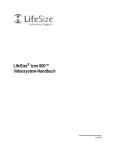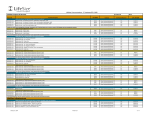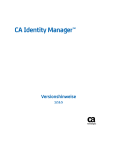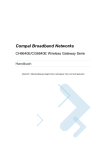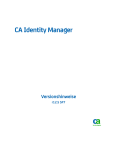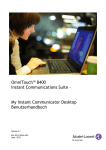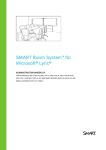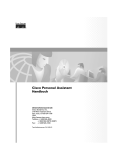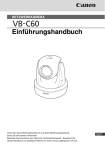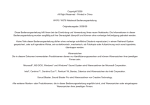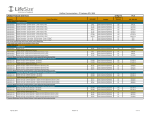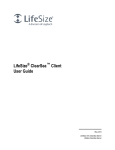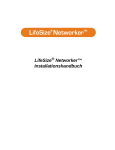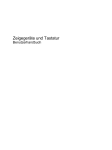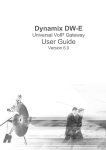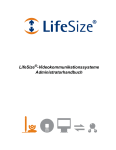Download Lifesize Icon™
Transcript
Lifesize® Icon™-Handbuch Mai 2014 Lifesize Icon 600 Lifesize Icon 800 Lifesize Icon-Handbuch Lifesize Icon Videosysteme Wir gratulieren Ihnen zu Ihrem Beitritt bei Lifesize für das ultimative Konferenzerlebnis! Erfahren Sie mehr über Ihr System Führen Sie nach der Installation alle zusätzlichen SetupAufgaben durch, z. B. Ändern von Standardkennwörtern und Konfigurieren von Firewalls. Bereitstellen Ihres Icon-Videosystems Beginnen Sie dann mit dem Tätigen von Anrufen. Außerdem können Sie Ihre Anrufe verwalten, Daten freigeben und Aufnahmen erstellen. Verwenden von Icon Für zusätzliche Konfigurationsoptionen stehen erweiterte Voreinstellungen zur Verfügung. Voreinstellungen Führen Sie regelmäßige Wartungen durch, z. B. SoftwareUpgrades, Wiederherstellen von Standardeinstellungen und Fehlerbehebung. Wartung und Fehlerbehebung Wahlweise können Sie Shell-Befehle verwenden, um Ihr System mit der Icon API zu steuern. Icon Videosystem-API Erweitern Sie die Fähigkeiten Wenn diese Lifesize Produkte mit Ihrem Icon System integriert sind, können Sie folgende Aufgaben durchführen: Lifesize Cloud Ein Cloud-basierter Videoservice, der Desktop- und mobile Videokollaboration mit Ihrem Icon unterstützt. UVC ClearSea Unterstützt Desktop- und mobile Videokollaboration mit Ihrem Icon. UVC Multipoint Eine MCU mit flexibler Kapazität, die Ihnen die Möglichkeit gibt, direkt mit Ihrem Icon auf Anrufe zuzugreifen, die auf der Bridge gehostet sind. UVC Video Center Gestattet das Aufzeichnen und Veröffentlichen von Video direkt mit Ihrem Icon. UVC Manager Ermöglicht das IP-Management von Geräten. Anrufe, die auf UVC Manager geplant sind, erscheinen in Ihrem Icon Zeitplan. UVC Transit Bietet eine Firewall- und NAT-Traversal-Lösung, die Videoanrufe innerhalb und zwischen Unternehmen und Organisationen ermöglicht. UVC Access Ein Standalone-H.323-Gatekeeper, der Address Translation, Netzwerkzugriffssteuerung, Bandbreitenmanagement und Routingmanagement für H.323-Anrufe an Gateways, Videosysteme und MCUs bereitstellt. Lifesize Bridge Ermöglicht Mehrfach-Videokonferenzen. Sie können direkt mit Ihrem Icon auf Anrufe zugreifen, die auf der Bridge gehostet sind. Lesen Sie mehr über Integrationen. Um auf den vollen Funktionsumfang zuzugreifen, der mit Ihrem Icon-Videosystem verfügbar ist, muss Ihre Umgebung UVC Platform mit der UVC-Suite von Anwendungen beinhalten. Detaillierte Konfigurationsinformationen entnehmen Sie der Dokumentation, die diesen Produkten beiliegt. Weitere Informationen finden Sie auf lifesize.com/support. 2 Lifesize Icon-Handbuch Abschnitt 1: Bereitstellen Ihres Icon-Videosystems Konfigurationsübersicht Beim erstmaligen Installieren Ihres Systems werden Sie vom Assistenten angewiesen, die Sprache, die Netzwerkeinstellungen und die Zeitzone zu konfigurieren. Außerdem können Sie zu diesem Zeitpunkt wahlweise Ihr Icon mit dem Lifesize Cloud-Service verbinden. Nach der Installation konfigurieren Sie Ihr Videosystem: 1. Öffnen Sie einen Webbrowser. 2. Navigieren Sie zur IP-Adresse des Systems. Diese erscheint in Lifesize Cloud Benutzer: Wählen Sie > auf dem Hauptbildschirm. , um die IP-Adresse anzuzeigen. 3. Um mehr über die Konfigurationseinstellungen Ihres Systems zu erfahren, klicken Sie auf Hilfe. Nach der Installation können Sie Folgendes konfigurieren: Konfiguration Beschreibung Weitere Info Lifesize Cloud Falls Sie Ihr Icon während der anfänglichen Konfiguration nicht mit Lifesize Cloud verbunden haben, setzen Sie Ihr System zurück, um es Ihrem Lifesize Cloud-Konto zuzuweisen. Verbinden mit Lifesize Cloud Integrationen Integrieren Sie Ihr Videosystem mit Lifesize Cloud, der Lifesize UVC Anwendungssuite und Lifesize Bridge. Integrationen Administratorkennwörter BROWSER: Verwalten Sie die Administratorkennwörter in Voreinstellungen > Kennwörter. Systemzugriff und Kennwörter Datum und Uhrzeit BROWSER: Stellen Sie die das Datum und die Uhrzeit sowie die Zeitzone des Systems in Voreinstellungen > Datum- und Zeitzone ein. Hilfe Sprache BROWSER: Wählen Sie eine Sprache für die Schnittstelle des Systems in Voreinstellungen > Aussehen. Hilfe FERNBEDIENUNG: Wählen Sie > . HINWEIS: Zum Ändern der Sprache der Web-Schnittstelle Ihres Systems wählen Sie Sprache im Anmeldebildschirm der Web-Schnittstelle. Systemname BROWSER: Definieren Sie den Systemnamen in Voreinstellungen > System. Hilfe Lifesize Cloud Benutzer: Ihr Systemname wird über Lifesize Cloud definiert, wenn Sie das Icon mit dem Service verbinden. Sicherer Bereich FERNBEDIENUNG: Wenn der Tag, das Datum und die Uhrzeit nicht vollständig rechts oben auf der Anzeige des Videosystems erscheinen, wählen Sie > , um den sicheren Bereich einzustellen. Hilfe Doppelanzeigen BROWSER: Wenn Ihr Videosystem mit zwei Anzeigen verbunden ist, wählen Sie Ihre Anzeigenkonfiguration in Voreinstellungen > Aussehen > Technische Anzeigeanordnung. Doppelanzeigen BROWSER: Falls Sie H.323-Gatekeeper verwenden und Anrufe mithilfe eines Namens oder einer Nebenstelle mit dem H.323-Protokoll tätigen möchten, konfigurieren Sie Ihr Lifesize-System für die Verwendung von H.323 in Voreinstellungen > H.323. Hilfe H.323 Hilfe 3 Lifesize Icon-Handbuch Konfiguration Beschreibung Weitere Info SIP BROWSER: Falls Sie SIP-Server verwenden, konfigurieren Sie Ihr LifesizeSystem für die Verwendung von SIP in Voreinstellungen > SIP-Registrar 1 und Voreinstellungen > SIP-Registrar 2. Hilfe Anrufe, Audio und Video BROWSER: Konfigurieren Sie die Anruf-, Audio- und Video-Voreinstellungen: Hilfe Firewall Konfigurieren Sie Ihr Videosystem für Firewall-Traversal. Konfigurieren Ihrer Firewall Autom. Bereitstellung Aktivieren Sie Ihr Videosystem so, dass es einen Bereitstellungsserver erkennt und sich selbst mit den Einstellungen konfigurieren kann, die auf dem Server festgelegt sind. Bereitstellung Ihres Icon über UVC ClearSea DHCP Standardmäßig ist DCHP auf Lifesize-Systemen aktiviert. Wenn DHCP deaktiviert wird, müssen eine IP-Adresse, eine Subnet-Maske und ein Standard-Gateway festgelegt werden. Lifesize Icon Installationshandbuch • Voreinstellungen > Anrufe • Voreinstellungen > Audio • Voreinstellungen > Video BROWSER: Voreinstellungen > Netzwerk FERNBEDIENUNG: Wählen Sie (standardmäßig 1234), um auf > , und geben Sie den Passcode ein zuzugreifen. Systemzugriff und Kennwörter > , und geben Sie den Passcode (standardmäßig 1234) ein, um auf eine Fernbedienung Wählen Sie begrenzte Anzahl an Administratorfunktionen auf der Anzeige des Videosystems zuzugreifen: Aktivieren oder deaktivieren Sie DHCP. Wenn DHCP deaktiviert wird, können Sie die IP-Adresse, Netzmaske, das Standard-Gateway und die Adresse des statischen DNS-Servers einstellen. Setzen Sie die Netzwerkeinstellungen zurück. Setzen Sie alle Einstellungen zurück. Kehren Sie zur alternativen Software-Version zurück, und setzen Sie alle Systemeinstellungen auf ihre Standardwerte zurück. Browser Öffnen Sie einen Webbrowser, und geben Sie die IP-Adresse des Lifesize-Systems ein. Melden Sie sich mit Administrator-Anmeldeinformationen an. Der Benutzername und das Kennwort lauten standardmäßig admin. Die IP-Adresse des Systems erscheint in Lifesize Cloud Benutzer: Wählen Sie auf dem Hauptbildschirm. > , um die IP-Adresse anzuzeigen. Standardmäßig wird das Remote-Management eines Lifesize-Videosystems über HTTP unter Voreinstellungen > Sicherheit > Remote-Management über HTTP aktivieren aktiviert. VORSICHT: Durch Deaktivierung von HTTP werden Sie abgemeldet und Sie können sich nicht erneut bei dem System anmelden. SSH Melden Sie sich mit Administrator-Anmeldeinformationen bei einer SSH-Sitzung an, und geben Sie Befehle zur Fernverwaltung des Lifesize-Systems ein. Der Benutzername und das Kennwort lauten standardmäßig admin. Weitere Informationen finden Sie unter Icon Videosystem-API. Remote-Management über SSH ist standardmäßig unter Voreinstellungen > Sicherheit SSH-Zugriff aktivieren aktiviert. VORSICHT: Die Deaktivierung von SSH verhindert, dass Sie das System über SSH fernverwalten können. UVC Manager Mit UVC Manager können Administratoren Ihr Lifesize-Videosystem und andere Videosysteme innerhalb des Unternehmens verwalten. 4 Lifesize Icon-Handbuch Melden Sie sich von einem Webbrowser bei Ihrem Videosystem an, und navigieren Sie zu Voreinstellungen > Kennwörter, um Kennwörter zu verwalten: Benutzer Zugriff Benutzername Standardkennwort Administrator Browser, SSH admin admin Fernsteuerung über die Anzeige des Videosystems keine 1234 Browser, SSH support support Unterstützung Kennwörter können bis zu 16 Zeichen lang sein und aus einer beliebigen Kombination der Zahlen 0-9, der Buchstaben a-z und A-Z sowie der Symbole * (Sternchen) und # (Raute) bestehen. Der Passcode muss ein bis 32 Zeichen lang sein und aus einer beliebigen Kombination der Zahlen 0-9 bestehen. Der Benutzername kann nicht geändert werden. Integrationen Sie können Ihr Icon mit Lifesize Cloud, der UVC-Anwendungssuite und Lifesize Bridge integrieren. Die verfügbaren Optionen sind von den in Ihrer Umgebung konfigurierten Anwendungen abhängig: Option Erscheint bei Integration mit ... Konfiguration Planen UVC Manager Verwalten Sie Ihr Videosystem in UVC Manager. Verzeichnis Lifesize Cloud Verbinden mit Lifesize Cloud UVC ClearSea Bereitstellung Ihres Icon über UVC ClearSea Integration von Icon mit Bridge UVC ClearSea Meetings UVC Manager Verwalten Sie Ihr Videosystem in UVC Manager. Einem Verzeichnisserver Konfigurieren Sie die Integration in Voreinstellungen > Verzeichnis. Lifesize Cloud Verbinden mit Lifesize Cloud UVC ClearSea Aktivieren von Icon-Unterstützung für Lifesize MCUKonferenzen (Ihr System registriert sich nun über H.323 bei UVC ClearSea.) UVC Manager Verwalten Sie Ihr Videosystem in UVC Manager. UVC Multipoint oder Lifesize Bridge Konfigurieren Sie die Integration in Voreinstellungen > MCUs > MCU-Integration aktivieren. Aufzeichnen UVC Video Center Konfigurieren Sie Ihr System zum Aufzeichnen auf UVC Video Center in Voreinstellungen > Aufzeichnen und Stream. Anruf-Eskalation Lifesize Cloud Verbinden mit Lifesize Cloud UVC ClearSea Bereitstellung Ihres Icon über UVC ClearSea Integration von Icon mit Bridge UVC ClearSea Globale Suche UVC ClearSea Bereitstellung Ihres Icon über UVC ClearSea Integration von Icon mit Bridge UVC ClearSea Navigation und Suche 5 Lifesize Icon-Handbuch Verbinden mit Lifesize Cloud Nachdem Sie ein Lifesize Cloud-Konto eingerichtet haben, können Sie Ihr Icon mit dem Cloud-Service verbinden. Weisen Sie Ihr Icon Ihrem Cloud-Konto zu, oder aktivieren Sie ein Icon, das als Konferenzraumsystem dient. Nachdem Sie verbunden sind, können Sie die folgenden Funktionen nutzen: • Sie können die Cloud-App auf alle Ihre Geräte herunterladen: Laptop, Tablet und Smartphone. Eingehende Anrufe klingeln auf allen Geräten. • Lifesize Cloud gilt für Konfigurationseinstellungen von Icon direkt. • Alle Kontakte in der Cloud-Gruppe Ihres Unternehmens stehen in Ihrem Icon-Verzeichnis zur Verfügung. Der Online-Status erscheint ebenso. • Virtuelle Konferenzräume, die von Ihrem Cloud-Kontoverwalter konfiguriert werden, stehen in Meetings zur Verfügung. Alle Cloud Benutzer können Meetings aus ihrer Cloud-App hinzufügen. • Icon kann Videoteilnehmer hinzufügen und mehrere eingehende Anrufe für den aktiven Anruf entgegennehmen. • Software-Updates werden automatisch auf Ihr Icon angewendet, d. h., Sie brauchen kein manuelles Update von einer separaten Datei durchzuführen. Das System fordert Sie auf, das Update anzuwenden und gibt Ihnen die Möglichkeit, den Vorgang zu verzögern, wenn Sie sich in einem Anruf befinden oder das System anderweitig verwenden. HINWEIS Weitere Informationen entnehmen Sie bitte Lifesize Cloud lifesize.com. Aktivieren von Icon auf Lifesize Cloud Verbinden Sie sich während der erstmaligen Konfiguration mit der Lifesize Cloud. Um diesen Prozess nach der Installation zu initiieren, setzen Sie Ihr System auf dessen Standardeinstellungen zurück. Weitere Informationen finden Sie unter Zurücksetzen des Systems. HINWEIS Sie müssen über ein Lifesize Cloud-Benutzerkonto verfügen, um Ihr Icon mit dem Service zu verbinden. 1. Wenn Sie vom ersten Konfigurationsassistenten aufgefordert werden, dem Cloud-Service beizutreten, wählen Sie Ja. 2. Öffnen Sie einen Web-Browser, und navigieren Sie zu der auf Ihrem Icon gezeigten URL. HINWEIS Sie können Ihr Icon nicht von der Web-Schnittstelle des Systems aktivieren. 3. Melden Sie sich an, indem Sie Ihre Cloud E-Mail-Adresse und das Kennwort eingeben. 6 Lifesize Icon-Handbuch 4. Geben Sie den auf Ihrem Icon gezeigten Aktivierungscode ein. Durch Scannen des QR-Codes wird die Lifesize Cloud-Anmeldeseite in einem Browser geöffnet, auf dem Ihr Aktivierungscode bereits erscheint. 5. Sie können ein Icon einem einzelnen Benutzer oder einem Konferenzraum zuweisen. Einzelner Benutzer Ich – Gibt Cloud-Endbenutzern die Möglichkeit, das Gerät sich selbst zuzuweisen. Benutzer – Erlaubt Cloud-Kontoverwaltern, das Gerät einem beliebigen Benutzer in der Cloud-Gruppe zuzuweisen. Konferenzraum Verwenden Sie diese Option, wenn sich das Gerät in einem Konferenzraum befindet und für mehrere Benutzer bestimmt ist. Erstellt ein separates Cloud-Konto für das Icon. Geben Sie einen Namen für das System ein, das im Cloud-Verzeichnis erscheinen wird. Geben Sie wahlweise eine E-Mail-Adresse ein, um das System anzurufen. 6. Navigieren Sie im Icon-Hauptbildschirm zu > , um den Status des Systems anzuzeigen. Wenn Ihr Icon erfolgreich aktiviert ist, wird Bereit für Kommunikation > Lifesize Cloud Service angezeigt. Entfernen eines Icon von einem Cloud Benutzerkonto 1. Setzen Sie Ihr System auf seine Standardeinstellungen zurück. 2. Wenn Sie vom ersten Konfigurationsassistenten aufgefordert werden, dem Cloud-Service beizutreten, wählen Sie Nein. 3. Cloud Kontoverwalter: Melden Sie sich auf der Cloud-Webkonsole an, und entfernen Sie das Icon aus dem Cloud Benutzerkonto. Erfahren Sie mehr über die Online-Hilfe, die über die Konsole verfügbar ist. 7 Lifesize Icon-Handbuch Konfigurieren Ihrer Firewall Dieser Abschnitt erläutert die Konfigurierung Ihrer Lifesize-Videosysteme für Firewall-Traversal, falls Sie keine Firewall-Traversalprodukte wie UVC Transit oder UVC ClearSea verwenden. • Wenn Sie UVC Transit verwenden, siehe das Lifesize UVC Transit-Bereitstellungshandbuch. Wenn Sie UVC ClearSea verwenden, siehe das Lifesize UVC ClearSea-Bereitstellungshandbuch. • Wenn Ihr Icon mit Lifesize Cloud verbunden ist, lesen Sie die Onlinehilfe, die über die Cloud WebKonsole verfügbar ist. Platzierung hinter einer Firewall Lifesize empfiehlt, das System hinter einer Firewall zu platzieren. Verwenden Sie eine der folgenden Optionen: DMZ mit öffentlicher IP-Adresse Durch Platzieren Ihrer Videosysteme in die DMZ können Sie öffentliche IPAdressen zuweisen. Diese Konfiguration erleichtert es Ihrem System, Verbindungen mit öffentlichen Videosystemen im Internet herzustellen. Privates LAN mit NAT Wenn Sie Ihre Videosysteme in das private LAN mit NAT (Network Address Translation) platzieren, werden deren private IP-Adressen verdeckt; gleichzeitig werden jedoch Anrufe an Systeme außerhalb Ihres Netzwerks komplizierter. Firewall-Einstellungen für Ports Es wird zumindest der externe und eingehende Zugriff auf die folgenden Ports blockiert: • 22 (SSH) • 80 (HTTP) • 443 (HTTPS) • 554 (RTSP) • 10008 (REST API-Service, falls UVC Manager Ihr System verwaltet) Lifesize empfiehlt, diese Ports für den internen Administratorzugang offen zu lassen. Stellen Sie sicher, dass Sie das standardmäßige Administratorkennwort zu einem sicheren Kennwort ändern. HINWEIS Ändern Sie das Administratorkennwort in der Web-Schnittstelle in Voreinstellungen > Kennwörter. Sie können den SSH- und Web-Zugriff des Systems in Voreinstellungen > Sicherheit deaktivieren. 8 Lifesize Icon-Handbuch Anrufeinrichtung und Medien-Ports Um Anrufe zu anderen Systemen durch die Firewall zu tätigen, muss die Firewall so konfiguriert werden, dass eingehender und ausgehender Datenverkehr vom und zum System zulässig sind; dies erfolgt durch: UDP Port 1719 Gatekeeper Registrierung. TCP Port 1720 H.323-Anrufverhandlung. UDP Port 5060 SIP-Anrufverhandlung. TCP Port 5060 SIP-Anrufverhandlung, falls TCP-Signale für SIP-Anrufe aktiviert sind. TCP Port 5061 TLS-Signale bei SIP-Anrufen, falls TLS-Signale aktiviert sind. HINWEIS: TLS ist der einzige Transport, der für verschlüsselte Anrufe unterstützt wird. Erforderliche TCPund UDP-Ports Bereich festgelegt in Voreinstellungen > Netzwerk > Reservierte Ports. Einschränken reservierter Ports Um Anrufe zu anderen Geräten durch die Firewall zu tätigen, muss die Firewall so konfiguriert werden, dass eingehender und ausgehender Datenverkehr vom und zum Lifesize-System über die reservierten Ports zulässig sind. Wenn Anrufe durch eine Firewall an Systeme mit öffentlichen IP-Adressen getätigt werden und die Firewall nicht korrekt konfiguriert wurde, um Zwei-Wege-Audio- und -Videoverkehr zu handhaben, ist ggf. Ein-Wege-Audio oder -Video festzustellen. Standardmäßig kommunizieren Lifesize-Systeme über TCP- und UDP-Ports im Bereich von 60000 bis 64999 für Video, Audio, Präsentationen und Kamerasteuerung. Lifesize-Systeme verwenden einen Teilsatz dieser Ports während eines Anrufs. HINWEIS Die Mindestanzahl der erforderlichen Ports beträgt 100. Um die Anzahl der UDP- und TCP-Ports einzuschränken, die für die Kommunikation zur Verfügung stehen, beschränken Sie den Bereich durch Ändern der Werte in Voreinstellungen > Netzwerk > Reservierte Ports. Lifesize empfiehlt, dass der ausgewählte Bereich, sofern er kein Teilsatz des Standardbereichs ist, mit einer Portnummer beginnt, die größer ist als 49151. Der Bereich muss mit einer geraden Zahl beginnen und mit einer ungeraden Zahl enden, um eine gerade Anzahl Ports zu enthalten. Für einen Bereich, der mit 62000 beginnt, legen Sie für das untere Ende 62000 und das obere Ende 62099 fest, um einen Bereich von 100 Ports (Mindestanzahl) zuzuweisen. HINWEIS Durch Ändern der Werte in Reservierte Ports wird das System neu gestartet. 9 Lifesize Icon-Handbuch Verwenden von Lifesize-Systemen in einem privaten LAN mit NAT Falls Sie Ihr Videosystem in einem privaten LAN unterbringen, müssen Sie zur Kommunikation mit Außensystemen NAT verwenden. Hierfür ist ggf. die Aktivierung von statischem NAT auf Ihrem LifesizeSystem erforderlich. Ganz gleich, ob Stand-Alone oder in den Router integriert, die folgenden Schritte müssen bei der Firewall durchgeführt werden: • Verwenden Sie One-to-One-NAT, und öffnen Sie über diese Verbindung die Anrufeinrichtung und Medien-Ports bidirektional mit einer Zugriffsliste. • Leiten Sie die Anrufeinrichtung und Medien-Ports zu Ihrem Lifesize-System weiter. Weitere Informationen entnehmen Sie bitte Einschränken reservierter Ports und der Bedienungsanleitung Ihrer Firewall. Aktivierung von statischem NAT NAT ermöglicht die Kommunikation zwischen Geräten im LAN mit privaten IP-Adressen und anderen Geräten, die über ein öffentliches IP-Netzwerk zugänglich sind. Statisches NAT bewirkt, dass eine bestimmte öffentliche IP-Adresse immer mit der privaten IP-Adresse eines Systems verknüpft bleibt. Auf diese Weise können Daten aus dem öffentlichen Netzwerk verlässlich zum System übertragen werden. Falls Sie statisches NAT zum Zuweisen einer öffentlichen IP-Adresse an die private IP-Adresse des Lifesize-Systems verwenden, muss das Lifesize-System für die Arbeit mit dem statischen NAT-Server konfiguriert werden. Navigieren Sie mit einem Browser zu Voreinstellungen > Netzwerk, und wählen Sie Statisches NAT. Geben Sie die öffentliche IP-Adresse, den Hostnamen oder den voll qualifizierten Domänennamen Ihres Systems in NAT öffentliche IP-Adresse ein. HINWEIS Wenn statisches NAT aktiviert ist, können Sie kein System-Upgrade von einem Webbrowser außerhalb einer Firewall durchführen. Führen Sie das Upgrade stattdessen innerhalb der Firewall aus. Testen Ihrer NAT-Umgebung Falls Ihre Firewall keine Funktionsgruppe zur Durchführung von H.323 oder SIP NAT verwendet, muss NAT auf Ihrem privaten Lifesize-System aktiviert werden. 1. Tätigen Sie einen Anruf von einem System im Internet zu Ihrem System im privaten LAN. Falls Ihr privates System die Verbindung innerhalb der ersten 2 Sekunden nach dem Beantworten herstellt, funktioniert Ihre NAT-Konfiguration ordnungsgemäß. Falls der Anruf nach dem Beantworten nicht verbunden und nach 30 bis 50 Sekunden unterbrochen wird, entsprechen die reservierten PortEinstellungen Ihres Codecs nicht den Einstellungen Ihrer Firewall. Stellen Sie sicher, dass die Systemund Firewall-Einstellungen für UDP/TCP-Ports übereinstimmen. 2. Falls Sie trotzdem keinen Anruf tätigen können, muss ggf. die zustandsbehaftete Paketuntersuchungsfunktion der Firewall deaktiviert werden. Einige Firewall-Anbieter bezeichnen diese Funktion als dynamischen Paketfilter. Weitere Informationen entnehmen Sie bitte der Bedienungsanleitung Ihrer Firewall. 10 Lifesize Icon-Handbuch Bereitstellung Ihres Icon über UVC ClearSea UVC ClearSea gibt Icon die Möglichkeit, einen Bereitstellungsserver zu erkennen und sich selbst mit den Einstellungen zu konfigurieren, die auf dem Server festgelegt sind. Wenn die automatische Bereitstellung aktiviert ist, funktioniert UVC ClearSea als der Bereitstellungsserver. Immer, wenn Ihr Gerät diesen Server erkennt, werden die gehosteten Konfigurationseinstellungen abgerufen und lokal angewendet. HINWEIS Für die automatische Bereitstellung ist es erforderlich, dass Icon den Bereitstellungsserver erkennt. Weitere Informationen finden Sie unter Erkennen des Bereitstellungsservers. Sie können eine der folgenden Optionen verwenden, um Icon über UVC ClearSea bereitzustellen: OPTION 1: Registrieren Sie Ihr Icon bei UVC ClearSea über H.323 oder SIP. Lifesize MCU-Konferenzen erscheinen in Meetings auf Ihrem Icon. Aktivieren von IconUnterstützung für Lifesize MCUKonferenzen OPTION 2: Integrieren Sie Icon mit UVC ClearSea (nur mithilfe von SIP) Icon gilt für Konfigurationseinstellungen von UVC ClearSea, um Konferenzgespräche zu aktivieren. Integration von Icon mit Bridge UVC ClearSea Wählen Sie > , um den autom. Bereitstellungsstatus im Abschnitt Kommunikation der Tabelle anzuzeigen. Wenn Ihr System erfolgreich bereitgestellt wurde, erscheint die IP-Adresse des Bereitstellungsservers. Wenn keine eindeutigen Ports verfügbar sind, versucht Icon, die Kommunikation über die folgenden Standardwerte durchzuführen: • HTTP-Anfragen werden an Port 80 gesendet. Fehlgeschlagene Anfragen kehren zu Port 8180 zurück. • HTTP-Anfragen werden an Port 443 gesendet. Fehlgeschlagene Anfragen kehren zu Port 8181 zurück. Aktivieren von Icon-Unterstützung für Lifesize MCU-Konferenzen Diese Konfiguration erlaubt Icon, sich über UVC ClearSea bei Bridge-Konferenzen einzuwählen. Die verwaltete MCU pflegt Meetings auf Icon ein. Führen Sie die folgenden erforderlichen Schritte auf UVC ClearSea durch: 1. Fügen Sie eine MCU in Verwalten > MCUs hinzu. Wählen Sie MCU-Integration aktivieren. 2. Erstellen Sie ein Benutzerkonto für Ihr Icon in Verwalten > Benutzer. a. Benutzer, die sich bei SIP- oder H.323-Geräten anmelden, müssen lokale Anmeldeinformationen verwenden. b. Geben Sie die IP-Adresse des Geräts in UVC Autom. Bereitstellung ein. 3. Fügen Sie in Verwalten > Anrufweiterleitung eine Anrufweiterleitungsregel hinzu, die die Wählfolge zur MCU-Adresse weiterleitet. Das Weiterleitungsziel verwendet das folgende Format: <dialstring>@<mcuIPAddress> 11 Lifesize Icon-Handbuch Wenn Icon den Bereitstellungsserver erkennt, ruft Icon die folgenden Konfigurationseinstellungen von UVC ClearSea ab und wendet sie lokal an: Icon Voreinstellungen Beschreibung Verzeichnis Registriert sich bei dem Verzeichnisserver in UVC ClearSea. Verwendet die Anmeldeinformationen des UVC-Adressbuchs in dem Icon Konto, das Sie in UVC ClearSea (in Verwalten > Benutzer) erstellt haben. H.323 Aktiviert H.323 und registriert sich beim Gatekeeper in UVC ClearSea mithilfe der folgenden Einstellungen: • Stellt Name und Nebenstelle auf die Benutzer-ID und die Nebenstelle für das Icon-Konto ein, das Sie in UVC ClearSea erstellt haben. • Setzt den Gatekeeper-Modus auf Manuell. • Setzt die Gatekeeper-Adresse auf die IP-Adresse oder den Domänennamen für UVC ClearSea Server. • Setzt den Gatekeeper-Benutzernamen und das Gatekeeper-Kennwort auf die Benutzer-ID und das Kennwort des Icon-Kontos, das Sie in UVC ClearSea erstellt haben. SIP Aktiviert SIP. MCUs Verwendet eine Lifesize MCU, die mit UVC ClearSea integriert ist. Verwenden Sie die IP-Adresse für den UVC ClearSea Server und die Benutzer-ID und das Kennwort des Icon-Kontos, das in UVC ClearSea erstellt wurde. Registrieren von Icon bei UVC ClearSea über einen SIP-Registrar Lifesize empfiehlt, dass Sie Icon über H.323 oder SIP anmelden, nicht beide. Wenn Sie das Gerät über SIP registrieren, lassen Sie H.323 aktiviert. 1. Navigieren Sie zu Voreinstellungen > SIP-Registrar. 2. Geben Sie die Benutzer-ID des Icon-Kontos, das Sie in UVC ClearSea erstellt haben, in SIPBenutzername ein. 3. Geben Sie die Benutzer-ID und das Kennwort des Icon-Kontos, das Sie in UVC ClearSea erstellt haben, in Benutzername für die Autorisierung und Autorisierungskennwort ein. 4. Geben Sie die IP-Adresse oder den Domänennamen für UVC ClearSea in Registrar-Hostname und Proxy-Hostname ein (wenn Sie ein SIP-Proxy verwenden). Integration von Icon mit Bridge UVC ClearSea Die Integration Ihres Icon mit UVC ClearSea bietet die folgenden Funktionen: • Icon meldet sich über SIP bei UVC ClearSea an und verwendet Konfigurationseinstellungen für den Icon-Benutzer direkt von UVC ClearSea Server. • Icon kann Videoteilnehmer hinzufügen und mehrere eingehende Anrufe für den aktuellen Anruf entgegennehmen. • UVC ClearSea Kontakte sind in Icon verfügbar. Der Online-Status eines Kontakts erscheint im Verzeichniseintrag in Icon. 12 Lifesize Icon-Handbuch Führen Sie die folgenden erforderlichen Schritte auf UVC ClearSea durch: 1. Fügen Sie eine MCU in Verwalten > MCUs hinzu. 2. Erstellen Sie ein Benutzerkonto für Ihr Icon in Verwalten > Benutzer. a. Für automatische Bereitstellung müssen die Benutzer lokale Anmeldeinformationen verwenden. b. Geben Sie die IP-Adresse des Geräts in UVC Autom. Bereitstellung ein. c. Wählen Sie ClearSea-Integration aktivieren. 3. Fügen Sie in Verwalten > Anrufweiterleitung eine Anrufweiterleitungsregel hinzu, die die Wählfolge zur MCU-Adresse weiterleitet. Das Weiterleitungsziel verwendet das folgende Format: <dialstring>@<mcuIPAddress> Wenn Icon den Bereitstellungsserver erkennt, ruft Icon die folgenden Konfigurationseinstellungen von UVC ClearSea ab und wendet sie lokal an: Icon Voreinstellung Beschreibung UVC ClearSea Benutzername Verwendet die Benutzer-ID und das Kennwort des Icon-Kontos, das in UVC ClearSea erstellt wurde. UVC ClearSea Kennwort HINWEIS: Wenn das Icon-Konto keine lokalen Anmeldeinformationen verwendet, geben Sie das LDAP-Kennwort ein. UVC ClearSea IP-Adresse Verwendet die IP-Adresse von UVC ClearSea Server. Da Icon mit UVC ClearSea integriert ist und von der Server-Konfiguration abhängig ist, können Sie keine MCU-, H.323- und SIP-Einstellungen ändern. Außerdem sind auf Icon keine Verzeichniseinstellungen festgelegt, und Meetings erscheint nicht. Erkennen des Bereitstellungsservers Ein Gerät versucht, den Bereitstellungsserver über die folgenden Methoden zu erkennen: DHCP-Option 157 Ruft die IP-Adresse des Servers ab. DNS, basierend auf lokalen Suchdomänen (nur Icon) Geräte verwenden einen vorkonfigurierten DNSNamen, der den Bereitstellungsserver angibt. Einstellungen manuell aktualisieren (nur Icon) Diese Option überschreibt jede IP-Adresse für den Bereitstellungsserver, die möglicherweise über die DHCP- oder DNS-Optionen bezogen wurden. Verwenden Sie diese Methode, wenn Sie wenig oder keine Kontrolle über die DHCP- und DNS-Server haben. Weitere Informationen finden Sie im Lifesize UVC ClearSea Bereitstellungshandbuch. Melden Sie sich über einen Browser bei Ihrem Icon an, und wählen Sie Wartung > Autom. Bereitstellung. 13 Lifesize Icon-Handbuch Abschnitt 2: Verwenden von Icon Tätigen, Beantworten und Beenden eines Anrufs Wählen Sie Anruf , und navigieren Sie zu einer der verfügbaren Anrufoptionen: Favoriten Neueste Tätigen eines Anrufs Verwalten Ihres Videosystems in einem Anruf Verzeichnis Meetings Tastenfeld (Telefon) oder Wähler 5 (Videosystem) Zeitplan Wählen Sie Beantworten, um einen Anruf entgegenzunehmen, und , um einen Anruf zu beenden. Einleiten einer Präsentation Wählen Sie Präsentation . Steuern einer eigenen Kamera oder einer Kamera der Gegenseite Um die eigene Kamera einzustellen, wenn das System nicht aktiv ist, wählen Sie Anzeigen . Erstellen einer Aufzeichnung Wenn UVC Video Center konfiguriert ist, können Sie wählen. Wenn Sie während eines Anrufs einen Laptop an einen Videoeingangsanschluss anschließen, startet die Präsentation automatisch. Einleiten einer Präsentation Kamerasteuerung Drücken Sie während eines Anrufs auf , um die Position der eigenen Kamera einzustellen. Wählen Sie , um die Position der Kamera der Gegenseite einzustellen. Aufzeichnung mit LifeSize UVC Video Center Wenn Ihr Lifesize-Videosystem nicht aktiv ist, zeigt der Bildschirm das Video Ihrer Kamera. Wenn das Lifesize Videosystem im Schlafmodus ist, ist der Bildschirm schwarz. Ein eingehender Anruf, das Anzeigen einer Präsentation oder das Drücken einer Taste auf der Fernbedienung aktiviert das System. Richten Sie die Fernbedienung auf den IR (Infrarot)-Empfänger (befindet sich an der Kamera und am Codec), nicht auf den Bildschirm, und tippen Sie auf eine Taste, um das System zu aktivieren. Zusätzliche Optionen: Meine Info Zeigt den Systemnamen und die Nummern, die Anrufer verwenden, um sich beim Videosystem einzuwählen. Nicht stören Auswählen, um eingehende Anrufe abzulehnen. Bei Aktivierung erscheint Lautstärke Öffnet eine Navigationsleiste für die Lautstärken. . FERNBEDIENUNG: Wählen Sie eine Lautstärke von 0 bis 100. Der Pegel repräsentiert die Lautstärke als Prozentwert. Verwenden Sie die Fernbedienung, um den Pegel einzustellen. Tippen Sie auf oder , um den Pegel in Stufen von 1 % einzustellen. Drücken Sie oder , um die Lautstärke schnell und kontinuierlich einzustellen. Schlafmodus Auswählen, um das Videosystem (einschließlich Kamera und Anzeige) in den Schlafmodus zu setzen. Weitere Informationen finden Sie unter Schlafmodus. System Auswählen, um Systemstatus und Informationen anzuzeigen. Weitere Informationen finden Sie unter Systemoptionen. 14 Lifesize Icon-Handbuch Schlafmodus Wählen Sie , um das System, die Kamera und die Anzeige in den Schlafmodus zu setzen. Das Videosystem geht unter folgenden Bedingungen automatisch in den Schlafmodus über: • Nach zehn Minuten ohne Benutzerinteraktion. • Ein Sprachanruf wird verbunden. Tippen Sie auf auf dem Telefon oder auf eine beliebige Taste auf der Fernbedienung, um das System aufzuwecken. Wenn das System erwacht, wird je nach Zustand des Videosystems eine der folgenden Optionen hervorgehoben: – Ein Systemfehler liegt vor. Für weitere Informationen über den Fehler wählen Sie . – Die Funktion „Nicht stören“ ist aktiviert. – Ein auf UVC Manager geplanter Anruf ist auf Ihrem Videosystem verfügbar. – Es liegen keine weiteren Bedingungen vor. Navigation und Suche Ihr Icon zeigt Anrufeinträge und andere Systeminformationen in Listen. Navigieren Sie wie folgt mit der Fernbedienung durch die Informationen. Navigieren Sie an den Anfang oder das Ende einer Liste Tippen Sie auf Alle Einträge durchsuchen Tippen Sie auf , um schnell an den Anfang oder das Ende der Liste zu navigieren. Eine Leiste auf der rechten Seite der Liste zeigt Ihre gegenwärtige Position und die Anzahl der Einträge in der Liste an. , um ein Suchfeld zu öffnen und Anrufeinträge zu suchen. Beim Auswählen von Werten wird die Liste gefiltert, um alle Wörter im Namen eines Eintrags abzugleichen, die mit der gefilterten Zeichenfolge beginnen. Suchfeldoptionen: • Tippen Sie auf , um einen Wert im Suchfeld zu löschen. • Wählen Sie das Symbol #, um Zahlen darzustellen. • Wählen Sie das Symbol , um ein Leerzeichen zwischen die Sucheinträge einzufügen, was Ihnen die Möglichkeit gibt, mehrere Wörter in Ihrem Filter zu verwenden. Wenn Sie als Sprache auf der Anzeige des Videosystems Russisch auswählen, verwendet die Suche das kyrillische Alphabet. Wählen Sie mit Ihrem Telefon und abc mit der Fernbedienung, um das lateinische Alphabet anzuzeigen. Wenn Ihr Icon mit UVC ClearSea integriert ist, wählen Sie , um alle UVC ClearSea-Einträge zu durchsuchen, nicht nur die Einträge in Ihrer Gruppe. Für schnellen Zugriff fügen Sie einen globalen Eintrag zu Ihren Favoriten hinzu. Bei der Eingabe Ihrer Suchzeichenfolge werden die Ergebnisse gefiltert, um alle Wörter im Namen eines Eintrags abzugleichen, die mit der gefilterten Zeichenfolge beginnen. Einträge aus dem globalen Verzeichnis sind mit gekennzeichnet. 15 Lifesize Icon-Handbuch Tätigen eines Anrufs Tätigen Sie mit einer der folgenden Methoden einen Anruf. Planen Wählen Sie , um Anrufe anzuzeigen, die UVC Manager für Ihr Videosystem geplant hat. Zu den detaillierten Informationen über die Anrufe können Startzeit, Titel, Beschreibung und Teilnehmer gehören. Anrufe, die einen Passcode erfordern, werden mit einem Schloss-Symbol angezeigt. Der Zeitplan zeigt außerdem die Zeiträume, in denen keine Anrufe geplant sind. Ein Anruf beginnt zu seiner geplanten Startzeit und verbindet die Teilnehmer entweder automatisch oder nachdem mindestens ein Teilnehmer eine Einladung zur Anrufteilnahme akzeptiert. Favoriten Wählen Sie > , um Ihre Favoriten anzuzeigen. Wählen Sie einen Eintrag in der Liste, um die Nummer zu wählen. FERNBEDIENUNG: Zu den weiteren Optionen gehören Erweitertes Wählen und Entfernen oder Alle entfernen (um die Einträge in Favoriten zu verwalten). Neueste Wählen Sie > , um kürzlich gewählte , entgegen genommene oder versäumte Anrufe anzuzeigen. Wählen Sie einen Eintrag, um die Nummer zu wählen. FERNBEDIENUNG: Zu den weiteren Optionen gehören Erweitertes Wählen, Hinzufügen zu Favoriten und Entfernen oder Alle Entfernen (um die Einträge in Favoriten zu verwalten). „Neueste“ ist auf 50 Einträge begrenzt. Verzeichnis Wählen Sie > , um die letzten Anrufe anzuzeigen. Wählen Sie einen Eintrag, um die Nummer zu wählen. FERNBEDIENUNG: Zu den weiteren Optionen gehören Erweitertes Wählen und Zu Favoriten hinzufügen. Meetings Wählen Sie > , um verfügbare Anrufe anzuzeigen. Wählen Sie einen Eintrag, um die Nummer zu wählen. Weitere Informationen finden Sie unter Einem Meeting beitreten. Tastenfeld TELEFON: Wählen Sie > , um Anrufinformationen manuell einzugeben. Bei der Eingabe der einzelnen Zeichen ist der entsprechende Tonwahlton der Werte 0-9, # und * zu hören. Drücken Sie abc, um eine Tastatur anzuzeigen, mit der alphanumerische Zeichen eingegeben werden können. Wählen Sie das Umschalt-Zeichen , um einen Großbuchstaben einzugeben. Für die Feststellfunktion wählen Sie zweimal das Umschalt-Zeichen. Wähler 5 FERNBEDIENUNG: Wählen Sie > 5 , um Anrufinformationen manuell einzugeben. Navigieren Sie zu den erweiterten Optionen, um alphabetische Zeichen einzugeben oder eine Anrufbandbreite oder ein Protokoll auszuwählen. Die Liste der verfügbaren Bandbreitenwerte wird an die Voreinstellung der maximalen Bandbreite angepasst, die von Ihrem Administrator festgelegt wurde. Ähnlich erscheinen nur aktivierte Anrufprotokolle. Ein Videosymbol gibt einen Videoanruf an, der gegenwärtig durchgeführt wird. Ein Sprachsymbol stellt einen Sprachanruf dar. Wählen Sie , um den Anruf zu beenden. Die verfügbaren Anrufoptionen sind von den in Ihrer Umgebung konfigurierten Anwendungen abhängig. Weitere Informationen finden Sie unter Integrationen. 16 Lifesize Icon-Handbuch Einem Meeting beitreten Wählen Sie > , um verfügbare Meetings anzuzeigen. Zu den detaillierten Informationen über das Meeting können Startzeit, Meeting-Name und Beschreibung gehören. Anrufe, die einen Passcode erfordern, werden mit einem Schloss-Symbol angezeigt. Der Status für ein Meeting kann einer der folgenden Einträge sein: Live Das Meeting hat begonnen. Live in <Minuten> Das Meeting startet in 10 Minuten. Bereit Das Meeting ist offen für Teilnehmer, hat jedoch noch keine Teilnehmer. Aktiv Es gibt bereits Teilnehmer, die dem Meeting beigetreten sind. Wenn ein aktives Meeting voll ist, akzeptiert Bridge keine neuen Teilnehmer. Nicht erreichbar Keine Ressourcen stehen zur Verfügung. Voll Keine Ports sind frei, da die Konferenz voll ist. Wählen Sie einen Eintrag aus der Liste aus, um dem Meeting beizutreten. Wenn das Meeting noch nicht begonnen hat, zeigt eine Uhr die verbleibende Zeit bis zur Live-Schaltung des Meetings. Sie können dem Meeting zehn Minuten vor der Startzeit beitreten. Die Bridge verbindet Sie automatisch, wenn das Meeting live ist. Einbeziehen mehrerer Anrufer in ein Gespräch Bei Konferenzgesprächen erscheint Video, das von der externen MCU zusammengesetzt wurde, auf der Anzeige jedes Anrufers. Voraussetzungen für Konferenzgespräche: Ihr Icon ist mit UVC ClearSea und einer unterstützten Lifesize MCU integriert. Integration von Icon mit Bridge UVC ClearSea Ihr Icon ist mit Lifesize Cloud verbunden. Verbinden mit Lifesize Cloud Um einen Teilnehmer zu einem aktuellen Gespräch hinzuzufügen, wählen Sie Hinzufügen. Verwenden Sie diese Methode auch zum Übertragen eines Anrufers: nachdem Sie den Teilnehmer hinzugefügt haben, können Sie den Anruf verlassen, ohne ihn zu beenden. Um einen einzelnen Anrufer zu entfernen, wählen Sie und den Teilnehmer, der entfernt werden soll. Für eingehende Anrufe sind die folgenden Optionen verfügbar: • Klicken Sie auf Ende + Beantworten, um den aktuellen Anruf zu beenden und den eingehenden Anruf entgegenzunehmen. • Klicken Sie auf Antworten, um den Anrufer zum aktuellen Anruf hinzuzufügen. • Klicken Sie auf Ignorieren, um den Anrufer zu ignorieren. Wenn Ihr Icon einem Lifesize ClearSea Client zugewiesen ist, der aktiv und für UVC ClearSea registriert ist, können Sie auf dem Client auswählen, damit der Client dem Anruf beitreten kann. Dadurch wird der Anruf auf Ihrem Icon getrennt. 17 18 Lifesize Icon-Handbuch Verwalten Ihres Videosystems in einem Anruf Bildschirmtext verbergen Wählen Sie Audio stummschalten Drücken Sie auf , um das Audio zur Gegenseite stummzuschalten. Bei Aktivierung erscheint . Wenn Audio auf der Gegenseite stummgeschaltet ist, erscheint . Video stummschalten Wählen Sie > , um das Video zur Gegenseite stummzuschalten. Bei Aktivierung erscheint . Bild-in-Bild (PIP) anzeigen Wählen Sie Ändern des Anrufs- und Präsentationslayouts Verbergen. > , um Bild-in-Bild-Video anzuzeigen. Bei Aktivierung erscheint . Wählen Sie oder , und navigieren Sie zum gewünschten Layout. ist nicht verfügbar, wenn der Anruf nur ein verfügbares Layout besitzt. Weiteres entnehmen Sie bitte Verwalten von Anrufen, die auf einer Lifesize MCU gehostet werden und Einleiten einer Präsentation. Lifesize Cloud Benutzer: Sie können das Layout nur ändern, wenn eine Präsentation aktiv ist. Die Kameras einstellen Wählen Sie während eines Anrufs , um die Position der eigenen Kamera einzustellen. Wählen Sie , um die Position der Kamera der Gegenseite einzustellen. Weitere Informationen finden Sie unter Kamerasteuerung. Kameraeingang vertauschen Wenn zwei Kameras angeschlossen sind, wählen Sie Kameraeingang zu vertauschen. Durch Auswahl von oder , um den primären wird die aktuelle Kamera eingestellt: • Icon 600: Standardmäßig ist die HD-Kamera der primäre Eingang, Kamera 1, und die DVI-Kamera ist Kamera 2. Präsentationen sind nicht verfügbar, wenn zwei Kameras angeschlossen sind. • Icon 800: Standardmäßig ist DVI 1 der primäre Eingang. Ändern des Kameraeingangs (nur Icon 800) Wenn drei oder mehr Kameras angeschlossen sind, wählen Sie Kameraeingang zu ändern. , um den primären Verwenden des Tastenfelds Wählen Sie Anruferinformationen anzeigen Wählen Sie > , um Details über den Anrufer, darunter den Systemnamen und die Nummer, sowie die Anrufstatistik, darunter den Anruftyp und das Protokoll, die Verbindungszeit und die Anrufrichtung, anzuzeigen. Aufzeichnungsinformationen anzeigen Wählen Sie (oder > mit der Fernbedienung) während der Aufzeichnung mit UVC Video Center, um Video- und Audio-Statistiken über den Aufzeichnungsstream anzuzeigen. Beenden des Anrufs Wählen Sie , um ein Tastenfeld anzuzeigen und Töne einzugeben. . Standardmäßig müssen eingehende Anrufe manuell beantwortet oder ignoriert werden. Administratoren können Automatische Beantwortung und Automatische Beantwortung stummschalten in Voreinstellungen > Anrufe festlegen. Lifesize Icon-Handbuch Einleiten einer Präsentation Wählen Sie Präsentation , um vor oder während eines Anrufs eine Präsentation zu starten. Wenn Sie einen Laptop an einen Videoeingangsanschluss des Systems anschließen, startet die Präsentation automatisch und erscheint. Wählen Sie , um die Präsentation zu stoppen. Beim Stoppen einer Präsentation werden alle aktiven Aufzeichnungen gestoppt. Nur für Icon 800: Der DVI-Eingang, der als Präsentationseingang dient, wird von einer Ziffer in der Option Präsentation dargestellt. Beispiel: 2 . Um den Präsentationseingang zu ändern, wählen Sie . Der primäre Kameraeingang kann nicht als Präsentationseingang verwendet werden. Wenn Ihr Videosystem bereits eine Präsentation empfängt, kann ein Laptop erst dann angeschlossen und eine eigene Präsentation gestartet werden, nachdem die aktuelle Präsentation für alle Anrufer gestoppt wurde. Außerdem können Sie nicht die Kontrolle über eine Remote-Präsentation übernehmen. Wählen Sie während eines Anrufes eine der folgenden Layoutoptionen aus: – Präsentationseingang und Video von der Gegenseite erscheinen nebeneinander. – Präsentationseingang und Video von mehreren Anrufern erscheinen. Dieses Layout ist bei integrierten Bridge-Anrufen aus Meetings verfügbar. Bei Bridge-Anrufen, die nicht integriert sind, wählen Sie < oder >, um ein Layout auszuwählen. – Präsentationseingang erscheint. – Video der Gegenseite erscheint. Wenn der Videoanruf keine Präsentationen gleichzeitig mit Video unterstützt, vertauscht das Videosystem automatisch die primären und Präsentationseingänge, um die Präsentation zu senden. Die eigene Seite zeigt sowohl den Kamera- als auch den Präsentationseingang, und die Gegenseite zeigt nur die Präsentation. Kamerasteuerung Ihr Icon ermöglicht Ihnen das Anpassen einer Kamera während und vor einem Anruf. Um zu verhindern, dass Benutzer der Gegenseite die eigene Kamera einstellen, kann Ihr Administrator die Funktion Steuerung der eigenen Kamera durch die Gegenseite (standardmäßig aktiviert) in Voreinstellungen > Video deaktivieren. Um zu verhindern, dass Benutzer der Gegenseite Kamerapositionen für die eigene Kamera verwenden und konfigurieren, deaktivieren Sie Steuerung der eigenen Kamera durch die Gegenseite oder Gegenseite setzt Kamerapositionen. Schwenken, Kippen, Zoomen und Voreinstellungen 1. Wählen Sie auf dem Telefon die Kamera aus, die Sie steuern möchten. > – Stellen Sie die Position der eigenen Kamera ein, wenn das System nicht in einem Anruf ist. – Stellen Sie die Position der eigenen Kamera während eines Anrufs ein. Das eigene Video erscheint im PIP-Fenster. – Stellen Sie die Position der Kamera der Gegenseite ein. 19 Lifesize Icon-Handbuch 2. Stellen Sie das Schwenken und Kippen mithilfe der Gruppe von vier Pfeilen ein. 3. Stellen Sie den Zoom mithilfe der Gruppe von zwei Pfeilen ein. 4. Eine Kameravoreinstellung ist eine vordefinierte Kameraposition, die mit einer Ziffer verknüpft ist. Kameravoreinstellungen ermöglichen Ihnen das schnelle Ändern der Position einer Kamera während eines Anrufs. - Um eine Kameravoreinstellung für die aktuelle Kameraposition zu definieren, drücken und halten Sie eine Ziffer, bis Voreinst. gespeichert erscheint. - Um die Kamera an eine voreingestellte Position zu bewegen, tippen Sie auf die Ziffer. 5. Um die Steuersitzung Ihrer Kamera zu beenden wählen Sie Ende. Aufzeichnung mit LifeSize UVC Video Center Wenn das UVC Video Center in Ihrer Umgebung konfiguriert ist, können Sie jederzeit außerhalb eines Anrufs eine Aufzeichnung erstellen. Um während der Aufzeichnung Video- und Audio-Statistiken des Aufzeichnungsstreams anzuzeigen, wählen Sie mit dem Telefon oder > mit der Fernbedienung. Aufzeichnen während eines Anrufs Wählen Sie , um die Aufzeichnung während eines Anrufs zu starten. Geben Sie einen gültigen Aufzeichnungsschlüssel ein, wenn Sie dazu aufgefordert werden. Bei erfolgreicher Eingabe beginnt die Aufzeichnung, und das Aufzeichnungssymbol wird angezeigt. Standardmäßig werden alle Anrufer aufzeichnet. Um nur das eigene Video oder das Video der Gegenseite aufzuzeichnen, ändern Sie das standardmäßige Aufzeichnungslayout in Voreinstellungen > Aufzeichnen und Stream. Um die Aufzeichnung zu stoppen, beenden Sie den Anruf oder die Präsentation, oder wählen Sie . Aufzeichnen außerhalb eines Anrufs 1. Wählen Sie . 2. Wählen Sie eine der verfügbaren Aufzeichnungsoptionen, um die Aufzeichnungssitzung zu starten: – Eingabe von der Kamera aufzeichnen. – Eingabe von der Präsentation aufzeichnen. – Zwei Streams aufzeichnen: Eingabe von der Präsentation und der Kamera. – Eingabe von zwei Kameras aufzeichnen. Wählen Sie oder , um die Kamera auszuwählen, die den primären Eingang liefert. Diese Option ist nur verfügbar, wenn zwei Kameras angeschlossen sind. 3. Wählen Sie , um die Aufzeichnung zu starten. Geben Sie einen gültigen Aufzeichnungsschlüssel ein, wenn Sie dazu aufgefordert werden. Bei erfolgreicher Eingabe beginnt die Aufzeichnung, und das Aufzeichnungssymbol wird angezeigt. 20 21 Lifesize Icon-Handbuch 4. Wahlfrei: Wenn Sie die Eingabe von der Kamera oder einer Präsentation aufzeichnen, wählen Sie , um die Eingabe umzuschalten: Präsentation oder Kamera. Wenn Sie zwei Streams aufzeichnen, wählen Sie , um zwischen zwei Streams (Präsentation und Kamera) und einem einzelnen Stream (Kamera) umzuschalten. 5. Wählen Sie , um die Aufzeichnung zu stoppen. HINWEIS Wenn Sie einen Anruf getätigt oder eine Präsentation gestartet haben, nachdem eine Aufzeichnung gestartet wurde, können Sie die Aufzeichnung und die Sitzung stoppen, indem Sie den Anruf oder die Präsentation stoppen. 6. Wählen Sie die entsprechende Option, um die Aufzeichnungssitzung zu beenden: je nach Ihrer Auswahl in Schritt 2. , , oder , Verwalten von Anrufen, die auf einer Lifesize MCU gehostet werden Wenn UVC Multipoint oder Lifesize Bridge mit Ihrem Icon integriert ist, erscheinen geplante und OnDemand-Konferenzen, die Ihrem Videosystem zu Verfügung stehen, in > . Wenn Sie einem Anruf aus Meetings beitreten, erscheinen alle Bridge-Layouts, die für das aktuelle Anrufszenario verfügbar sind. Wenn der Anruf mehr als ein Layout unterstützt, erscheint . Wählen Sie , und navigieren Sie zum gewünschten Layout, um das Anruflayout zu ändern. Bei Bridge-Anrufen, die nicht integriert sind, wählen Sie < oder >, um ein Layout auszuwählen. Wenn Sie einem Anruf beitreten, der von einer Lifesize MCU gehostet wird, die nicht mit Ihrem Icon integriert ist, wählen Sie auf Ihrem Telefon, um durch die Schnittstelle zu navigieren. Tippen Sie auf 9, um den Hilfetext auf Ihrer Anzeige umzuschalten. Wenn die virtuelle Vermittlung den Anruf beantwortet, werden Sie aufgefordert, die Konferenz auszuwählen, der Sie beitreten möchten. Tippen Sie auf 3, um Bridge-Optionen anzuzeigen: Eigenes Videobild Die Ansicht der Kamera eines Teilnehmers erscheint auf dessen Bildschirm. Lautsprecherreihenfolge Wenn diese Option aktiviert ist, erscheint der letzte Redner im herausragenden Fenster. Statusanzeigen Bei Aktivierung erscheinen Statussymbole. Video stumm schalten Bei Aktivierung wird das Video stummgeschaltet. Ankündigungen Sprachansagen und Systemtöne informieren über den aktuellen Systemstatus oder erforderliche Maßnahmen. Navigation mit Kamerasteuerung Schaltet die Steuerung der Kamera der Gegenseite und die DTMF-Töne um. Navigation mit Tonwahl Sprache Die Sprache des Bildschirmtexts und der Sprachansagen. Texteinzug Wie weit der Text von den Seiten des Bildschirms versetzt ist. Lifesize Icon-Handbuch Doppelanzeigen Wenn Sie eine zweite Anzeige anschließen, konfigurieren Sie das Doppelanzeigen-Layout in der WebSchnittstelle in Voreinstellungen > Aussehen > Technische Anzeigeanordnung. HINWEIS Das Anschließen einer zweiten Anzeige erfordert einen Lizenzschlüssel. Einzelheiten erhalten Sie von Ihrem Lifesize-Repräsentanten. Option Anzeige 1 Anzeige 2 Standard Kameras, Anrufer, lokale Präsentation, Präsentation während eines Anrufs, CompositeAnrufer + Präsentation während eines Anrufs Spiegeln, Präsentation während eines Anrufs Getrennt Kameras, Anrufer, lokale Präsentation Spiegeln, Präsentation während eines Anrufs Nebeneinander Kameras, Anrufer, lokale Präsentation Nur Präsentation während eines Anrufs Nebeneinander (nie leer) Ähnlich wie „Nebeneinander“, spiegelt aber die lokale Ansicht oder Präsentation, wenn kein Anruf läuft Lokale Ansicht, wenn ein Videoanruf ohne Präsentation läuft Gespiegelt Kameras, Anrufer, lokale Präsentation, Präsentation während eines Anrufs, CompositeAnrufer + Präsentation während eines Anrufs Kameras, Anrufer, lokale Präsentation, Präsentation während eines Anrufs, Composite-Anrufer + Präsentation während eines Anrufs Einzeln Kameras, Anrufer, lokale Präsentation, Präsentation während eines Anrufs, CompositeAnrufer + Präsentation während eines Anrufs Deaktiviert Ihr Lifesize Videosystem konfiguriert automatisch die zweite Anzeige gemäß Ihrer Auswahl und dem Status des Videosystems. Icon 800: Audio-Eingänge DVI-I Vom DVI-I-Eingang empfangenes Audio wird nur dann zur eigenen Seite und zur Gegenseite gesendet, wenn Sie den Eingang als primären oder Präsentationsstream konfigurieren. Beispiel: Falls Sie einen DVR mit DVI 3 verbinden und den Präsentationseingang dahingehend ändern, dass DVI 3 verwendet wird, werden sowohl Audio als auch Video zur Gegenseite und zur eigenen Seite gesendet. Leitungseingang Analogleitung ist immer aktiviert; dadurch ist es überflüssig, einen Leitungseingang einem digitalen Eingang zuzuweisen. Beispiel: Wenn Sie Ihr Smartphone mit dem Icon-Leitungseingang verbinden und „Play“ auf dem Smartphone drücken, wird Audio sowohl an die eigene Seite als auch an die Gegenseite gesendet. Falls Sie kein Audio senden möchten, müssen Sie den Ton an der Quelle regeln. Standardmäßig werden beim Drücken der Stummschalttaste alle Audioeingänge zum System stumm geschaltet. Um das System so zu korrigieren, dass nur das aktive Mikrofon stumm geschaltet wird, melden Sie sich über einen Browser bei Ihrem Videosystem an, und setzen Sie Voreinstellungen > Audio > Audio-Stummschaltung auf Aktives Mikrofon. 22 Lifesize Icon-Handbuch Standardmäßig steuert der eingebettete Audio-Prozessor für Icon 800 die Echounterdrückung, Rauschunterdrückung und automatische Verstärkungsregelung. Um einen externen Controller zu verwenden, aktivieren Sie Integriertes Audio in Voreinstellungen > Audio. Wenn Integriertes Audio aktiviert ist wird Aktives Mikrofon standardmäßig auf Leitungseingang gesetzt. Systemoptionen Wählen Sie für die Systemoptionen: Zeigt den Status des Systems, darunter Mitteilungen, Audio, Systemein- und -ausgänge, DHCP, autom. Bereitstellung, Temperaturfühler und Lüfterdrehzahl. Zeigt detaillierte Systeminformationen, darunter Mitteilungen, Audio, Netzwerk, Systemein- und -ausgänge, DHCP, autom. Bereitstellung und Kameras. Ermöglicht Ihnen das Konfigurieren eines sicheren Bereichs auf Ihrer Anzeige. Zeigt die System-IP-Adresse für Ihren Administrator zum Konfigurieren des Systems. Wenn das System nicht konfiguriert oder inoperabel ist, erscheinen Informationen zum seriellen Port. Wählen Sie die Sprache für den Bildschirmtext aus. Zeigt die auf das System angewendeten Lizenzen an. Nach der Bestätigung wird das System neu gestartet. Bietet administrative Tools. Dieser Bereich erfordert einen numerischen Passcode (standardmäßig 1234). – Aktivieren oder deaktivieren Sie DHCP. Wenn DHCP deaktiviert wird, können Sie die IP-Adresse, Netzmaske, das Standard-Gateway und die Adresse des statischen DNS-Servers einstellen. Wählen Sie Netzwerk testen, um die Verbindung zu testen. – Setzt die Netzwerkeinstellungen auf ihre Standardwerte zurück: aktiviert DHCP, setzt die VLANKennung auf 0 zurück und aktiviert HTTP und SSH. – Setzt alle Einstellungen auf die Standardwerte zurück und führt einen Neustart des Systems durch. – Kehrt das System auf eine alternative Softwareversion um, wobei alle Voreinstellungen auf ihre Standardwerte zurückgesetzt werden. Anschließend wird ein Neustart des Systems durchgeführt. Wählen Sie , um sich abzumelden. 23 Lifesize Icon-Handbuch Abschnitt 3: Voreinstellungen Zum Konfigurieren von Voreinstellungen melden Sie sich über einen Browser bei Ihrem System an, indem Sie die System-IP-Adresse eingeben. Der Benutzername und das Kennwort lauten standardmäßig admin. Voreinstellungen für die folgenden Kategorien befinden sich in Voreinstellungen: Aussehen Audio Anrufe Lifesize UVC ClearSea Datum und Uhrzeit Systemprotokollebenen Verzeichnis H.323 MCUs Netzwerk Kennwörter Aufzeichnen und Stream Sicherheit SIP-Registrar 1 SIP-Registrar 2 System Lifesize UVC Transit USB Video Voreinstellungen für Kameradiagnose befinden sich in Diagnose. Die Voreinstellung von Server für autom. Bereitstellung ist Wartung. HINWEIS Die verfügbaren Voreinstellungen sind abhängig von Ihrer Konfiguration: Wenn beispielsweise Ihr Icon mit Lifesize Cloud verbunden ist, sind Sie nicht in der Lage, die Voreinstellung Systemname oder die Voreinstellungen in H.323, SIP, MCUs, UVC ClearSea und UVC Transit zu ändern. Aussehen Voreinstellungen > Aussehen Voreinstellung Standardwert Sprache Englisch Technische Anzeigeanordnung Standard Audio Voreinstellungen > Audio Voreinstellung Standardwert Videoanruf-Ausgang HD-Ausgang Sprachanruf-Ausgang Telefon Icon 600 ausschließlich Analoge Mikrofonverstärkung Leitungspegel Icon 800 ausschließlich Integriertes Audio Aus (verfügbar für Icon 600 von der Befehlszeile) Aktives Mikro Auto Audio-Stummschaltung Alle 24 Lifesize Icon-Handbuch Anrufe Voreinstellungen > Anrufe Voreinstellung Standardwert Automatische Beantwortung Deaktiviert Automatische Beantwortung Stumm Aktiviert Autom. Bandbreite Aktiviert Maximale Anrufbandbreite 6000 kb/s Maximale Anrufübertragungsbandbreite 6000 kb/s Standardm. Anrufbandbreite 1152 kb/s Sekundärer Stream Aktiviert Lifesize UVC ClearSea Voreinstellungen > Lifesize UVC ClearSea Voreinstellung Standardwert UVC ClearSea Aktivieren Deaktiviert UVC ClearSea Benutzername Keine Standardeinstellung UVC ClearSea Kennwort Keine Standardeinstellung UVC ClearSea IP-Adresse Keine Standardeinstellung Datum und Uhrzeit Voreinstellungen > Datum und Uhrzeit Voreinstellung Standardwert Systemuhrzeit Greenwich Mean Time-(GMT)-Wert Systemuhrzeit GMT-Wert Zeitzone GMT Uhrformat 12-Stunden-Format NTP Server-Hostname Keine Standardeinstellung 25 Lifesize Icon-Handbuch Systemprotokollebenen Voreinstellungen > Systemprotokollstufen Voreinstellung Standardwert Syslog-Server Keine Standardeinstellung Audio Debug Kommunikation Debug Datenbank Information Lizenzmanager Information Systemadministration Information Systeminformationen Information Systemstatus Information Timer Information Benutzeroberfläche Information Videohardware Debug Videoeingang Information Videoausgang Information Verzeichnis Voreinstellungen > Verzeichnis Voreinstellung Standardwert LDAP Hostname Keine Standardeinstellung Benutzername Keine Standardeinstellung Kennwort Keine Standardeinstellung Basis Keine Standardeinstellung Port Keine Standardeinstellung Verschlüsselung Keine 26 Lifesize Icon-Handbuch H.323 Voreinstellungen > H.323 Voreinstellung Standardwert Allgemein H.323 verwenden Aktiviert Gatekeeper Name Auf Zufallsbasis vom System generierte Nummer Nebenstelle Derselbe Wert wie Name Gatekeeper-Modus Aus Verfügbare Voreinstellungen mit Gatekeeper-Modus: Auto Gatekeeper-ID Keine Standardeinstellung Gatekeeper-Authentifizierung Deaktiviert Gatekeeper-Benutzername Keine Standardeinstellung Gatekeeper-Kennwort Keine Standardeinstellung Verfügbare Voreinstellungen mit Gatekeeper-Modus: Manuell oder Manuell H.460 Gatekeeper-Adresse Keine Standardeinstellung Gatekeeper-Port 1719 Gatekeeper-Authentifizierung Deaktiviert Gatekeeper-Benutzername Keine Standardeinstellung Gatekeeper-Kennwort Keine Standardeinstellung MCUs Voreinstellungen > MCUs Voreinstellung Standardwert MCU-Integration aktivieren Deaktiviert IP-Adresse Keine Standardeinstellung Benutzername Keine Standardeinstellung Kennwort Keine Standardeinstellung 27 Lifesize Icon-Handbuch Netzwerk Voreinstellungen > Netzwerk Voreinstellung Standardwert Ethernet IP-Adresse Keine Standardeinstellung Subnet-Maske Keine Standardeinstellung DHCP verwenden Aktiviert Aushandlung der Geschwindigkeits- und Duplexeinstellungen über Auto-Negotiating Aktiviert Geschwindigkeit Keine Standardeinstellung Duplex Keine Standardeinstellung VLAN-Kennung 0 Gateway Standard-Gateway Keine Standardeinstellung DNS DNS-Server 8.8.8.8 DNS-Domäne Keine Standardeinstellung Suchdomänen Keine Standardeinstellung Reservierte Anschlüsse TCP und UDP Niedrigster Portwert 60000 TCP und UDP Höchster Portwert 64999 Netzwerk-QoS Netzwerk-QoS Keine Video VideoMTU (Maximum Transmission Unit) 1440 Statisches NAT Statisches NAT Deaktiviert NAT öffentliche IP-Adresse Keine Standardeinstellung Kennwörter Voreinstellungen > Kennwörter Voreinstellung Standardwert Administratorkennwort admin Video-System-Passcode 1234 Support-Kennwort support 28 Lifesize Icon-Handbuch Aufzeichnen und Stream Voreinstellungen > Aufzeichnung und Stream Voreinstellung Standardwert Recorder Deaktiviert Recorder-Hostname Keine Standardeinstellung Recorder-Port 443 Aufzeichnungsschlüssel Keine Standardeinstellung Aufzeichnungsstandardlayout Alle Teilnehmer Sicherheit Voreinstellungen > Sicherheit Voreinstellung Standardwert SSH-Zugriff aktivieren Aktiviert Remote-Management über HTTP aktivieren Aktiviert SIP-Sicherheit Aus H.323-Sicherheit Aus SIP-Registrar 1 Voreinstellungen > SIP Registrar 1 Voreinstellung Standardwert Allgemein SIP verwenden Aktiviert Identifikation SIP-Benutzername Lifesize Benutzername für die Autorisierung Keine Standardeinstellung Autorisierungskennwort Keine Standardeinstellung Server SIP-Servertyp Auto SIP-Registrar Deaktiviert Registrar-Hostname Keine Standardeinstellung SIP-Registrierung Direkt SIP-Proxy Deaktiviert Proxy-Hostname Keine Standardeinstellung SIP-Signale Auto 29 Lifesize Icon-Handbuch SIP-Registrar 2 Voreinstellungen > SIP Registrar 2 Voreinstellung Standardwert Allgemein SIP verwenden Deaktiviert Identifikation SIP-Benutzername Keine Standardeinstellung Benutzername für die Autorisierung Keine Standardeinstellung Autorisierungskennwort Keine Standardeinstellung Server SIP-Servertyp Auto SIP-Registrar Deaktiviert Registrar-Hostname Keine Standardeinstellung SIP-Registrierung Direkt SIP-Proxy Deaktiviert Proxy-Hostname Keine Standardeinstellung SIP-Signale Auto System Voreinstellungen > System Voreinstellung Standardwert Systemname Konferenzraum Lifesize UVC Transit Voreinstellungen > Lifesize UVC Transit Voreinstellung Standardwert UVC Transit Deaktiviert UVC Transit-Hostname Keine Standardeinstellung UVC Transit-Benutzername Keine Standardeinstellung UVC Transit-Kennwort Keine Standardeinstellung Für SIP aktivieren Deaktiviert SIP-Benutzername Keine Standardeinstellung Für H.323 aktivieren Deaktiviert H.323-Nebenstelle Derselbe Wert wie Voreinstellungen > H.323 > Nebenstelle 30 Lifesize Icon-Handbuch USB Voreinstellungen > USB Voreinstellung Standardwert USB 1 Shell Keine Geschwindigkeit 115200 b/s Flusssteuerung Keine Flusssteuerung USB 2 Shell Keine Geschwindigkeit 115200 b/s Flusssteuerung Keine Flusssteuerung Video Voreinstellungen > Video Voreinstellung Standardwert Videosteuerung Steuerung der eigenen Kamera durch die Gegenseite Aktiviert Gegenseite setzt Kamerapositionen Deaktiviert Gegenseite ruft Kamerapositionen ab Aktiviert Videoqualität Präsentations-Videobandbreite 20 % Adaptive Bewegungssteuerung Aktiviert HD-Anzeigeauflösung HD-Anzeigeauflösung Die höchste von der Anzeige unterstützte Auflösung DVI-Anzeigeauflösung DVI-Anzeigeauflösung Keine Standardeinstellung Consumer Electronics Control CEC aktivieren Deaktiviert Schlafmodus aktivieren Deaktiviert Videomonitor HDMI-DPMS-Modus Aus DVI-DPMS-Modus Aus 31 Lifesize Icon-Handbuch Kameradiagnose Diagnose > Kamera Voreinstellung Standardwert IR-Receiver Aktiviert Antiflimmer Auto Autom. Belichtungsfunktion Voll-Frame Helligkeit 0 Autofokus Aktiviert Weißabgleich Auto Kameraposition sperren Deaktiviert Autom. Bereitstellung Wartung > Autom. Bereitstellung Voreinstellung Standardwert Server für autom. Bereitstellung Keine Standardeinstellung 32 Lifesize Icon-Handbuch Abschnitt 4: Wartung und Fehlerbehebung Dieser Abschnitt beschreibt die Wartung Ihres Systems und Verwendung der Diagnose-Tools für die Fehlerbehebung. Systemwartung Melden Sie sich von einem Webbrowser bei Ihrem Videosystem an, um die Systemwartung durchzuführen. Speichern Wartung > Systemrücksetzung > Systemspeicherung Speichert die Sicherungsdatei auf Ihrem Computer. Wiederherstellung Wartung > Systemrücksetzung > Systemwiederherstellung Wiederherstellen einer Systemkonfiguration Zurücksetzen Wartung > Systemrücksetzung > Systemrücksetzung Zurücksetzen des Systems Umkehren Wartung > Systemrücksetzung > Systemumkehrung Umkehren des Systems zur alternativen Softwareversion Lizenzschlüssel aktualisieren Wartung > Lizenzschlüssel Aktualisieren von Lizenzschlüsseln Upgrade Wartung > System-Upgrade Aktualisieren der Systemsoftware Neustart Diagnose > Systemneustart Neustarten des Systems Wiederherstellen einer Systemkonfiguration 1. Stellen Sie sicher, dass eine aktuelle Konfigurationsdatei gespeichert ist, bevor Sie eine Wiederherstellung durchführen. HINWEIS Die Konfigurationsvoreinstellungen und Optionen variieren je nach Softwareversion. Das Wiederherstellen einer Systemkonfiguration mithilfe einer Datei, die von einer anderen Softwareversion gespeichert wurde, kann zu unvorhergesehenen Resultaten führen. Stellen Sie nur solche Konfigurationen wieder her, die von derselben Softwareversion gespeichert wurden. 2. Legen Sie alle mit dem System verbundenen Anrufe auf. Falls Anrufe beim Durchführen einer Wiederherstellung verbunden sind, werden Sie aufgefordert, die Wiederherstellung fortzusetzen oder abzubrechen. Wenn Sie fortfahren, beendet das Systemwiederherstellungsverfahren alle Anrufe. 3. Wählen Sie Wartung > Systemrücksetzung > Systemwiederherstellung . Sie müssen eine aktuelle Systemkonfiguration gespeichert haben, bevor Sie die Funktion zur Systemwiederherstellung ausführen können; andernfalls können Sie nicht zur vorherigen Konfiguration zurückkehren. 4. Navigieren Sie zur Systemkonfigurationsdatei, und klicken Sie auf Hochladen. 33 Lifesize Icon-Handbuch Zurücksetzen des Systems 1. Wählen Sie Wartung > Systemrücksetzung > Systemrücksetzung . 2. Optional: Geben Sie einen Grund für die Rücksetzung ein. 3. Klicken Sie auf OK, um die Rücksetzung des Systems auf seine Standardeinstellung zu bestätigen. Das System wird automatisch neu gestartet, und das Administratorkennwort wird auf den Standardwert (admin) zurückgesetzt. HINWEIS Sie können das System auch durch 10 bis 15 Sekunden langes Drücken der roten Rücksetztaste hinten am Codec zurücksetzen. Umkehren des Systems zur alternativen Softwareversion 1. Wählen Sie Wartung > Systemrücksetzung > Systemumkehrung . 2. Optional: Geben Sie den Grund für die Umkehrung des Systems ein. 3. Klicken Sie auf Ja. Das System führt automatisch einen Neustart durch. HINWEIS Sie können das System auch durch 15 bis 20 Sekunden langes Drücken der roten Rücksetztaste hinten am Codec zurücksetzen. Neustarten des Systems Das System wird neu gestartet, wenn Sie eine der folgenden Aufgaben abschließen: System manuell neu starten. Diagnose > Systemneustart Das System in seinen Standardzustand zurücksetzen. Wartung > Systemrücksetzung > Systemrücksetzung Zum vorherigen Systemstatus umkehren. Wartung > Systemrücksetzung > Systemumkehrung Der gespeicherte Systemstatus wird wiederhergestellt. Wartung > Systemrücksetzung > Systemwiederherstellung Die Einstellung VLAN-Kennung ändern. Voreinstellungen > Netzwerk > VLAN-Kennung Die Werte für die reservierten Ports ändern. Voreinstellungen > Netzwerk > Reservierte Ports Systemsoftware-Upgrade durchführen. Wartung > System-Upgrade HINWEIS Sie können das System auch durch 5 bis 10 Sekunden langes Drücken der roten Rücksetztaste hinten am Codec neu starten. 34 Lifesize Icon-Handbuch Aktualisieren von Lizenzschlüsseln Sie müssen einen aktuellen Lizenzschlüssel besitzen, um Folgendes zu aktivieren: • Software-Upgrades • Doppelanzeige HINWEIS Das Ablaufdatum für den Lizenzschlüssel erscheint unter Wartung > Lizenzschlüssel. Für Details über diese Lizenzschlüssel wenden Sie sich bitte an Ihren Lifesize-Partner. Wenn Ihr System HTTP-Zugriff über Port 80 auf den Lifesize-Lizenzschlüssel-Server hat, aktualisieren Sie Ihre Lizenz-Schlüssel von einem Browser. Andernfalls siehe Manuelles Installieren eines Lizenzschlüssels. 1. Navigieren Sie zu Wartung > Lizenzschlüssel. 2. Klicken Sie auf Aktualisieren. Wenn die Aktualisierung erfolgreich war, erscheint Erfolgreich, und die aktuellen Lizenzschlüssel und ihre Ablaufdaten werden angezeigt. Aktualisierungsfehler können auf eine der folgenden Bedingungen zurückzuführen sein: - Es ist keine aktuelle Wartungsvereinbarung für das Gerät vorhanden. Wenden Sie sich an Ihren Lifesize-Partner, um Ihre Wartungsvereinbarung zu erneuern. - Das System konnte keine Verbindung herstellen. Möglicherweise ist der Server ausgefallen, oder Ihr System verfügt nicht über HTTP-Zugriff. Wenn der Fehler nicht behoben werden kann und Sie über HTTP-Zugriff auf den Server verfügen, wenden Sie sich an den technischen Kundendienst von Lifesize, oder installieren Sie anhand der nachfolgenden Schritte in Manuelles Installieren eines Lizenzschlüssels manuell einen Schlüssel. - Ein Lizenzschlüssel ist vorhanden, er ist jedoch ungültig. Wenden Sie sich an den technischen Kundendienst von Lifesize. Manuelles Installieren eines Lizenzschlüssels 1. Navigieren Sie zu lifesize.com/support, und klicken Sie auf Software-Download. 2. Melden Sie sich bei Ihrem Support-Konto an. Wenn dies Ihr erster Besuch ist, erstellen Sie das Konto. 3. Geben Sie die serielle Nummer Ihres Lifesize Videosystems (befindet sich in Diagnose > Systeminformationen) ein, und folgen Sie den Anweisungen, um einen Lizenzschlüssel anzufordern. Möglicherweise haben Sie mehrere Schlüssel. 4. Laden Sie einen Lizenzschlüssel herunter. 5. Melden Sie sich über einen Webbrowser bei Ihrem Videosystem an, und navigieren Sie zu Wartung > Lizenzschlüssel. 6. Klicken Sie auf Hinzufügen, und fügen Sie den in Schritt 3 in Lizenzschlüssel eingeben erhaltenen Lizenzschlüssel ein. 35 Lifesize Icon-Handbuch 7. Klicken Sie auf Hinzufügen. 8. Wiederholen Sie die Schritte 3 bis 7 für jeden für Ihr Videosystem aufgeführten Lizenzschlüssel. Aktualisieren der Systemsoftware HINWEIS Wenn Ihr Icon mit Lifesize Cloud verbunden ist, werden die SoftwareUpdates automatisch auf Ihr System angewendet. Das System fordert Sie auf, das Update anzuwenden, und gibt Ihnen die Möglichkeit, den Vorgang zu verzögern, wenn Sie das System anderweitig verwenden. Vor der Aktualisierung der Software muss sichergestellt werden, dass das System die folgenden Anforderungen erfüllt: • Ein aktueller Lizenzschlüssel für das Upgrade ist auf dem System vorhanden. Das Ablaufdatum für die Wartungslizenzschlüssel erscheint unter Wartung > Lizenzschlüssel. Weitere Informationen finden Sie unter Aktualisieren von Lizenzschlüsseln. Wenn kein aktueller Lizenzschlüssel auf dem System vorhanden ist oder der Lizenzschlüssel abgelaufen ist, schlägt das Upgrade fehl. Wenden Sie sich an Ihren Lifesize-Partner, um Ihre Wartungsvereinbarung zu erneuern. • Alle Kameras, die mit dem Videosystem verwendet werden sollen, sind korrekt am Codec angeschlossen. Kameras, die vor einem Upgrade nicht an ein Lifesize-System angeschlossen wurden, funktionieren nach dem Upgrade ggf. nicht korrekt. • Vor dem Upgrade alle Anrufe beenden. Lifesize empfiehlt, die Systemkonfiguration zu speichern, bevor ein Upgrade durchgeführt wird: Wartung > Systemrücksetzung > Systemspeicherung. 1. Navigieren Sie zu lifesize.com/support und klicken Sie auf Software Download. 2. Melden Sie sich bei Ihrem Support-Konto an. Wenn dies Ihr erster Besuch ist, erstellen Sie das Konto. 3. Geben Sie die Seriennummer ein (befindet sich in Diagnose > Systeminformationen). Befolgen Sie die Anweisungen, um die Softwareversion zu suchen, die Sie für Ihr Produkt verwenden möchten, und laden Sie sie in ein lokales Verzeichnis auf Ihrem Computer herunter. 4. Navigieren Sie zu Wartung > System-Upgrade. 5. Klicken Sie auf Datei auswählen, um zur Upgrade-Datei zu navigieren, die Sie in Schritt 3 heruntergeladen haben. Das System bestätigt die Datei. Um dieselbe Datei erneut zu bestätigen oder wenn Sie manuell einen Pfad zu einer Datei eingegeben haben, klicken Sie auf Bestätigen, damit die Bestätigung durchgeführt wird. 6. Um das System auf die Werkseinstellungen zurückzusetzen, wählen Sie Auf Standardeinstellungen zurücksetzen. 36 Lifesize Icon-Handbuch 7. Klicken Sie auf Hochladen. Das Upgrade kann mehrere Minuten lang dauern; unterbrechen Sie den Upgrade-Prozess nicht. During an upgrade, a status screen appears in a browser in which you can monitor the process of the file upload. If you close the window before the file upload completes, the upload is cancelled. Wenn das Upgrade abgeschlossen ist, wird das System automatisch neu gestartet. 8. Ihr Videosystem ist nun einsatzbereit. Falls Sie die Option Auf Standardeinstellungen zurücksetzen in Schritt 6 aktiviert haben, müssen Sie Ihr System zuerst neu konfigurieren. 9. Um nach einem Upgrade (oder Downgrade) von einem Browser aus auf alle Optionen zuzugreifen, aktualisieren Sie den Browser, bevor Sie sich erneut anmelden. Fehlerbehebung bei Upgrade-Fehlern Falls Software-Upgrade-Versuche fehlschlagen, führen Sie die folgenden Schritte durch: 1. Stellen Sie sicher, dass das Upgrade-Abbild gültig ist. 2. Starten Sie das System neu. 3. Wiederholen Sie den Upgrade-Versuch. 4. Falls auch der zweite Versuch fehlschlägt, achten Sie auf die Fehlermeldung. 5. Falls das Problem weiterhin auftritt, wenden Sie sich Ihren Lifesize-Partner oder an den technischen Kundendienst von Lifesize. Upgrade-Fehlermeldungen Die folgenden Fehlermeldungen werden beim Fehlschlagen eines Upgrades ausgegeben. Meldung Problem 1 Es wird ein Upgrade durchgeführt. Das System unterstützt nur jeweils ein Upgrade zur gleichen Zeit. 2 Das Abbild ist beschädigt. Dies tritt im Allgemeinen auf, wenn das Abbild fehlerhaft ist oder wenn während des Hochladens des Geräts Fehler auftraten. 3 Die Verschlüsselungssignatur ist ungültig. Dies tritt im Allgemeinen auf, wenn das Abbild beschädigt oder fehlerhaft ist. 4 Das Abbild hat kein Upgrade-Skript. Nachdem das Abbild erfolgreich hochgeladen wurde, führt das System ein Upgrade-Skript für die abschließende Verarbeitung durch. Dieser Fehler gibt an, dass im Skript ein Fehler aufgetreten ist. 5 Das Manifest ist beschädigt oder fehlt. 6 Die Seriennummer ist ungültig. 7 Das Build-Datum ist ungültig. 8 Das Software-Abbild ist für einen anderen Systemtyp bestimmt. 9 Downgrading zur Abbildversion nicht möglich. 10 Upgrade-Lizenz abgelaufen. Ein aktueller Lizenzschlüssel für Upgrades der System-Software ist nicht auf dem Gerät verfügbar. Wenden Sie sich an Ihren Lifesize-Partner, um Ihre Wartungsvereinbarung zu erneuern. 11 Sie können kein Upgrade durchführen, während Anrufe verbunden sind. 37 Lifesize Icon-Handbuch Meldung Problem 12 Eine Wiederherstellung der Standardeinstellungen ist erforderlich. Das Upgrade erfordert eine Rücksetzung. Navigieren Sie zu Wartung > Systemrücksetzung, und setzen Sie das System auf seinen standardmäßigen Status zurück, bevor Sie das Upgrade fortsetzen. 13 Ein Systemfehler ist aufgetreten. 16 Unzureichend Speicherplatz zum Speichern des Abbilds. 17 Abbild konnte nicht verifiziert werden. 18 Der Lizenzserver ist nicht erreichbar. 19 Herunterladen des Upgrade-Abbilds fehlgeschlagen. Diagnose-Tools Systeminformationen Einzelheiten über Ihr System, einschließlich Seriennummern und Versionen, sind in Diagnose > Systeminformationen verfügbar. Systemprotokolle Speichern Sie die Systemprotokolle auf Ihrem Computer in Diagnose > Systemprotokolle. Legen Sie die Protokollebenen in Voreinstellungen > Systemprotokollebenen fest. Lifesize empfiehlt die Verwendung eines Syslog-Servers für integrierte Konfigurationen. HINWEIS: Wenn Sie die Protokolle für Datenbank, Systemstatus, Status, Timer und VideoHardware deaktivieren, werden die Protokollebenen beim Neustarten des Systems auf ihre Standardwerte zurückgesetzt. Diagnosebericht Das Support-Personal kann anfordern, dass Sie einen Diagnosebericht Ihres Systems erfassen, um die Ursache eines Problems bei Ihrem System zu identifizieren. Wenn Sie angewiesen werden, Informationen zu sammeln, wählen Sie Diagnose > Diagnosebericht > Diagnosebericht generieren. Kamera Verwenden Sie die Kameradiagnose, um die Helligkeit und den Weißabgleich der Kamera einzustellen und manche Arten von Flimmern zu korrigieren. Weitere Informationen finden Sie unter Kameraprobleme. Anrufaufzeichnungen Um eine Anrufhistorie herunterzuladen, wählen Sie Diagnose > Anrufaufzeichnungen > Anrufaufzeichnungen herunterladen. Weitere Informationen sind der Online-Hilfe für das Videosystem zu entnehmen. Systemstatusanzeige Die Statusanzeige , die auf dem Hauptbildschirm erscheint, zeigt Systemfehler an. Weitere Informationen finden Sie unter Systemstatus. Fehlerbehebung für Die folgenden Abschnitte enthalten Beschreibungen von Symptomen, möglichen Ursachen und potenziellen Lösungen für Probleme, die beim Lifesize-System auftreten könnten. Unterziehen Sie das System bei Problemen einer Sichtprüfung. Stellen Sie sicher, dass das System weder Wasser noch Hitze ausgesetzt wurde und nicht beschädigt ist. Falsch angeschlossene oder lockere Kabel sind häufige Probleme von Hardware-Einheiten. Wenn Sie einen Systemfehler untersuchen, prüfen Sie zunächst die externen Steuerfunktionen und Kabelverbindungen. Stellen Sie sicher, dass die Verbindungen korrekt und sicher vorgenommen wurden und keine Gegenstände die Kabel behindern. Wenden Sie sich an Ihren Administrator, um sich über die ordnungsgemäße Verkabelung zu informieren. 38 Lifesize Icon-Handbuch Systemstatus Navigieren Sie von der Anzeige Ihres Videosystems zu > , um den Status des Systems, die Temperatur und die Lüfter anzuzeigen. Wenn ein Systemfehler auftritt, der möglicherweise Ihre Aufmerksamkeit erfordert, erscheint das Systemstatussymbol auf dem Hauptbildschirm. Die Schattierung hinter dem Symbol reflektiert den Schweregrad des Fehlers: • Gelbe Schattierung • Rote Schattierung kennzeichnet eine Warnung. kennzeichnet ein kritisches Problem. Folgende Systemfehler können auftreten: Kommunikation Netzwerk Warnung: Das System stellt eine Verbindung mit dem Netzwerkher. Kritisch: Das System ist getrennt oder es ist kein DHCP-Server vorhanden. Lifesize Cloud Kundendienst Warnung: Ihr Konto ist abgelaufen; Ihre Testversion ist abgelaufen; Sie müssen Ihr Konto validieren. Autom. Bereitstellung Warnung: Das System wird bereitgestellt. Lifesize ClearSea Warnung: Das System registriert sich bei UVC ClearSea. Kritisch: Bereitstellung fehlgeschlagen. Kritisch: Die Registrierung ist fehlgeschlagen oder UVC ClearSea ist nicht erreichbar. H.323Gatekeeper Warnung: Das System registriert sich bei dem H.323-Gateway. SIP-Registrars Warnung: Das System registriert sich bei dem SIP-Registrar. Kritisch: Die Registrierung ist fehlgeschlagen oder der Gatekeeper ist nicht erreichbar. Kritisch: Die Registrierung ist fehlgeschlagen oder der Registrar ist nicht erreichbar. UVC Transit Warnung: Das System konnte keine Verbindung mit UVC Transit herstellen; das System registriert sich bei dem H.323-Gatekeeper oder SIP-Registrar. Kritisch: Das System konnte keine Verbindung mit UVC Transit herstellen; das System konnte sich nicht bei dem Gatekeeper oder Registrar registrieren. System E/A Thermo MCU Warnung: Kommunikation mit integrierter Bridge wurde unterbrochen. LifeSize Phone Warnung: Telefon wird initialisiert. Aktives Mikrofon Warnung: Kein aktives Mikrofon vorhanden. LifeSize Link Strom Kritisch: Bei der Stromversorgung von LifeSize Link ist ein Fehler aufgetreten. Lüfterdrehzahl Kritisch: Das System ist überhitzt. Temperatursensoren Warnung: Das System liegt oberhalb der normalen Betriebstemperatur. Kritisch: Das System ist überhitzt und hat fast die maximal zulässige Betriebstemperatur erreicht. Prozesse Systemstatus Kritisch: Ein Prozess ist fehlgeschlagen. 39 Lifesize Icon-Handbuch Einstellen der Raumbeleuchtung Stellen Sie sicher, dass das System die bestmögliche Bildqualität aufrechterhält, indem Sie die Beleuchtung und die Hintergrundfarben der Umgebung ändern. Wenn die Beleuchtungspegel zu niedrig sind, können Sie künstliche Lichtquellen hinzunehmen. Indirektes Licht von schattierten Quellen oder reflektiertes Licht von blassen Wänden führt häufig zu ausgezeichneten Ergebnissen. Vermeiden Sie Folgendes: • Direkte Sonneneinstrahlung auf das Objekt, den Hintergrund sowie das Kameraobjektiv, da dies zu starken Kontrasten führt • Direkte Beleuchtung des Objekts und des Objektivs • Farbige Beleuchtungen • Grelle Beleuchtung von der Seite oder starkes Licht von oben Kameraprobleme Wenn eine Kamera nicht geschwenkt, gekippt oder gezoomt werden kann, stellen Sie sicher, dass drei gut funktionierende AAA-Batterien in die Fernbedienung eingelegt sind. Stellen Sie sicher, dass keine Objekte den Sensor vorne an der Kamera verdecken und dass die LED vorne an der Kamera hellblau blinkt, wenn Sie die Fernbedienung verwenden, um eine Aufgabe auszuführen. Falls kein Videobild von der Kamera angezeigt wird, muss sichergestellt werden, dass die Kamera mit einem Kamerakabel am entsprechenden Kameraeingang des Lifesize-Systems angeschlossen ist, oder kontaktieren Sie Ihren Administrator. Stellen Sie sicher, dass die blaue LED vorne an der Kamera leuchtet und somit anzeigt, dass Strom zugeführt wird. Starten Sie das System ggf. neu, um sicherzustellen, dass die Kamera eingeschaltet wird. Wenn das Problem durch einen Neustart des Systems nicht behoben werden kann, müssen Sie möglicherweise erneut Strom an die Kamera anlegen. Administratoren können außerdem Voreinstellungen für die folgenden Kamerabedingungen konfigurieren: • Antiflimmer • Automatische Belichtung • Helligkeit • Autofokus • Weißabgleich • Kameraposition sperren Lesen Sie mehr über diese Einstellungen in der Online-Hilfe, die verfügbar wird, wenn Sie mit einem Browser auf das Videosystem zugreifen. 40 Lifesize Icon-Handbuch Paketverlust Paketverlust kann zu beachtlichen Video- oder Audioleistungseinbußen führen und von einer Verschlechterung der Signalqualität über das Netzwerkmedium, von übersättigten Netzwerklinks, beschdigten Paketen, die unterwegs abgelehnt werden, fehlerhafter Netzwerkhardware, falsch konfiguriertem Systemtreiber oder Netzwerkanwendungen verursacht werden. Die Schritte, mit denen Sie den Paketverlust in Angriff nehmen können, entnehmen Sie bitte dem technischen Hinweis Troubleshooting Packet Loss (Fehlerbehebung des Paketverlusts). Anzeigeprobleme Falls keine Daten auf der Anzeige erscheinen, stellen Sie sicher, dass die Kabel ordnungsgemäß an der Anzeige angeschlossen sind und das Kabel der Anzeige am HD-1-Ausgang auf der Rückseite des Codecs angeschlossen ist. Falls das Videobild und die Benutzeroberfläche ausgebleicht oder zu hell sind, prüfen Sie die Eingangseinstellungen des HDTV-Gerätes, um sicherzustellen, dass das HDTV-Gerät die richtige Auflösung besitzt. Einige HDTVs (insbesondere Plasma-Anzeigen) lassen die Konfigurierung der geräteeigenen Auflösung des Eingangsgeräts von der Administrationsschnittstelle des HDTV zu. Nur für Administratoren: Melden Sie sich von einem Webbrowser bei dem Videosystem an, und navigieren Sie zu Voreinstellungen > Video, um sicherzustellen, dass die Anzeigeauflösung für Ihre Anzeige geeignet ist. Schlechte Tonqualität Wenn auf der Gegenseite ein Echo oder verzerrter Ton zu hören ist, steht das an Ihrem Lifesize-System angeschlossene Mikrofon evtl. zu nahe an den Lautsprechern. Umpositionieren des Mikrofons sollte dieses Problem beheben. Schlechter Audioempfang von der Gegenseite kann durch stark hallende Räume verursacht werden. Bei schlechtem Audioempfang sollten Sie den Raum mit zusätzlicher Schalldämmung ausstatten und nahe am Telefon oder Mikrofon sprechen. Schlechte Tonqualität kann auch von fehlerhaften Mikrofonen verursacht werden. Falls die Mikrofone mit Staub und Partikeln verschmutzt sind, reinigen Sie die Oberfläche der Einheiten mit einem weichen, leicht angefeuchteten Tuch. Reinigen Sie Lifesize-Geräte mit Mikrofonen keinesfalls mit Flüssig- oder Sprühreinigern. Stromversorgungs- und Verbindungsprobleme Wenn ein Anruf nicht erfolgreich verbunden werden kann, stellen Sie sicher, dass Sie eine funktionierende Nummer angerufen haben und die Gegenseite mit Strom versorgt wird und verfügbar ist. Stellen Sie sicher, dass das Netzwerk bereit und verfügbar ist, indem Sie zu > navigieren, um den Netzwerkstatus einzusehen. 41 Lifesize Icon-Handbuch Präsentationen Nur Administratoren: Falls Ihr System Probleme mit Systemen von Drittanbietern aufweist, die keinen sekundären Stream unterstützen, muss ggf. die Funktion in Voreinstellungen > Anrufe für den sekundären Stream deaktiviert werden. 42 Lifesize Icon-Handbuch Abschnitt 5: Icon Videosystem-API Die Lifesize API enthält einen auf Befehlszeile basierten Eintrittspunkt für den automatischen Zugriff auf und die Steuerung von Icon-Videosystemen. Die API unterstützt eine REST-Methode für den Zugriff auf eine Reihe von Ressourcen oder Objekten über eine festgelegte Vorgangsreihe. API-Anrufe werden durch Senden einer Anfrage an eine API-Ressource und Festlegen von Argumenten und einer Methode getätigt. Eine formatierte Antwort enthält die Details des Vorgangsergebnisses. Dieser Abschnitt enthält eine Einführung in die Lifesize API. Eine vollständige Dokumentation ist verfügbar unter: https://<videoSystemIPAddress>/docs/json/ Authentifizierung Dieselben Authentifizierungsrichtlinien, die auf einem Browser gelten, gelten auch für API-Anrufe. Melden Sie sich über eine SSH- oder HTTP-Verbindung wie folgt über das Netzwerk bei Ihrem LifesizeVideosystem an: 1. Öffnen Sie einen Client, z. B. Cygwin oder Putty, und geben Sie die IP-Adresse Ihres LifesizeVideosystems ein. 2. Melden Sie sich mit Administratoranmeldeinformationen bei dem System an. Der Benutzername und das Kennwort lauten standardmäßig admin. Befehlssyntax Befehle weisen das folgende Format auf: <actor> <command> <parameters> Verwenden Sie Kommas, um mehrere Parameter voneinander zu trennen. Zeigen Sie die Hilfe wie folgt von einer Eingabeaufforderung an: Hilfe Zeigt eine kurze Einführung in die Verwendung der API. Drücken Sie die Tab-Taste. Zeigt eine Liste der Akteure an. <actor> ? Zeigt Befehle für einen Akteur an. Beispiel: Audio ? <actor> <command> ? Zeigt Hilfe für einen Befehl an. Beispiel: sysadmin gettimezone ? 43 Copyright Notice ©2014 Lifesize, a division of Logitech. All rights reserved. Lifesize, a division of Logitech, has made every effort to ensure that the information contained in this document is accurate and reliable, but assumes no responsibility for errors or omissions. Information in this document is subject to change without notice. Companies, names, and data used in examples herein are fictitious unless noted. This document contains copyrighted and proprietary information which is protected by United States copyright laws and international treaty provisions. No part of the document may be reproduced or transmitted, in any form or by any means, electronic or mechanical, for any purpose, without the express written permission from Lifesize Communications. Trademark Acknowledgments Lifesize, the Lifesize logo and other Lifesize marks, are registered trademarks or trademarks of Logitech. All other trademarks are the property of their respective owners. Patent Notice For patents covering Lifesize products, refer to lifesize.com/support/legal. Contacting Technical Services Lifesize Communications welcomes your comments regarding our products and services. Refer to lifesize.com/support for ways to contact Lifesize Technical Services.